其实MAC地址也就是(Media Access Control)的缩写,它的主要的作用也就是定义网络配置的位置。尤其当我们在需要进行设置路由器的时候我们就需要通过Mac来进行过滤其他的服务限制,一般需要使用MAC位址,那么要怎么查看MAC位址呢?那么就和小编一起接着往下看看吧。
最近小编发现有小伙伴想知道win7系统查看Mac地址的方法,然后小编就花了些时间去了解这个,所以现在小编我就来给大家伙说说win7系统进行查看Mac地址的方法。
利用dos命令查看Mac地址:
1,点击“开始”菜单,在“搜索程序和文件”输入框,输入“cmd”(会找到进入dos命令的cmd程序),然后回车。快捷方式“WIN+R”,在输入cmd。
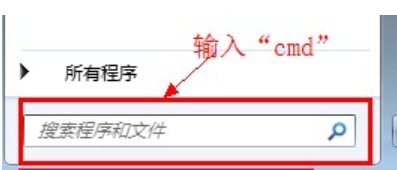
win7电脑图解1

mac地址电脑图解2
2,回车后,弹出命令符窗口,输入“ipconfig/all”,然后进行回车,就会看到一连串的返回信息。
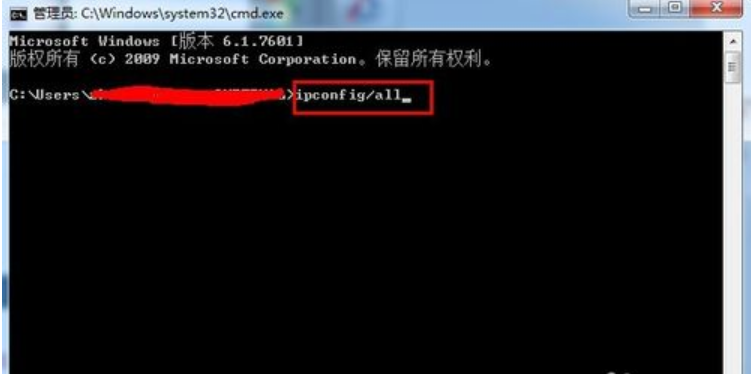
win7电脑图解3
3,在返回信息中,找到“本地连接”其中的物理地址(Physical Address),见图片,即为本机的mac地址。
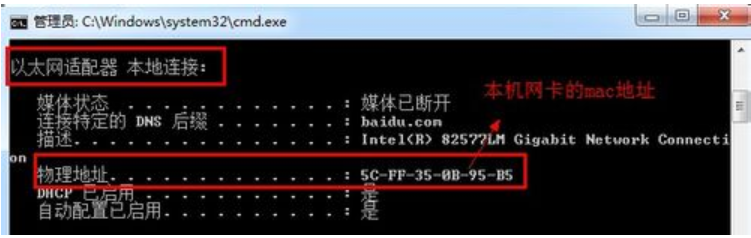
如何查看电脑图解4
4当然也可以通过不同的网络网卡查看比如无线网卡等的mac地址
查看无线网卡Mac地址的方法:
如果连接了无线网,无线路由器本身会记录无线网卡的mac地址,可以通过无线路由器的设置进行查看mac地址。
1,保证无线网处于连接中,可以从右下角的状态中看到。
2,然后打开浏览器,输入“192.168.1.1”(路由器的地址,根据自身路由器有可能有不同)
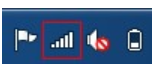
win7电脑图解5
3,进入无线路由器登录页面,输入账号密码,正常是“admin”
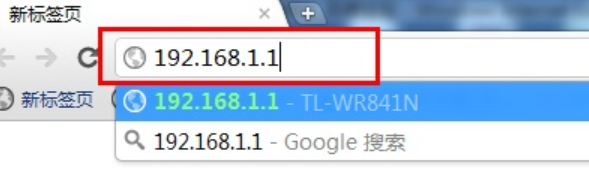
mac地址电脑图解6
4,进入无线设置地方,找到“ip和mac绑定”里面有个“APR映射”
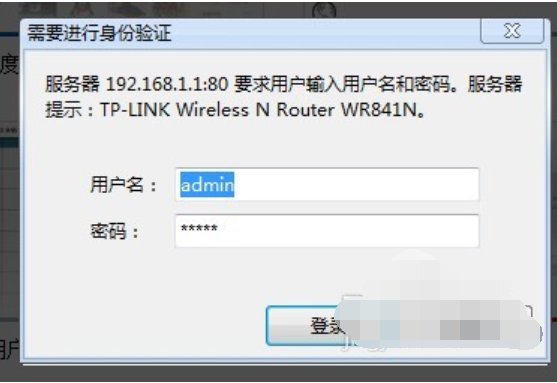
如何查看电脑图解7
5,找到本机对应的ip ,其对应的mac地址即为本机mac地址。
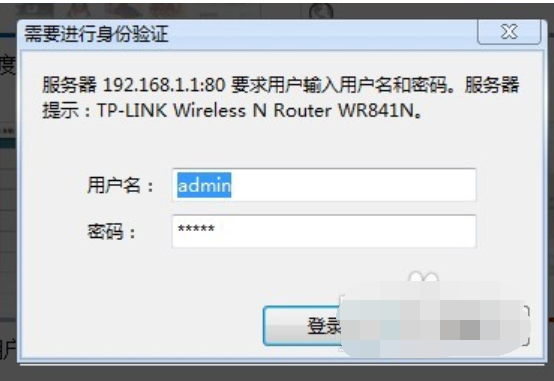
mac地址电脑图解8
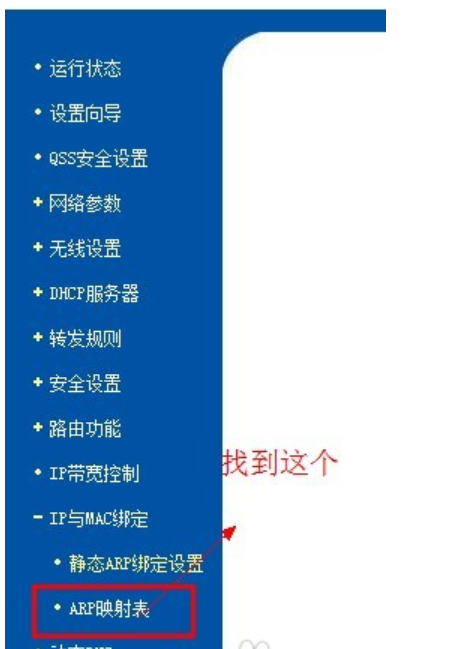
如何查看mac地址电脑图解9
6,如果实在不知道是哪个,就把其他设备的无线暂时断开即可。
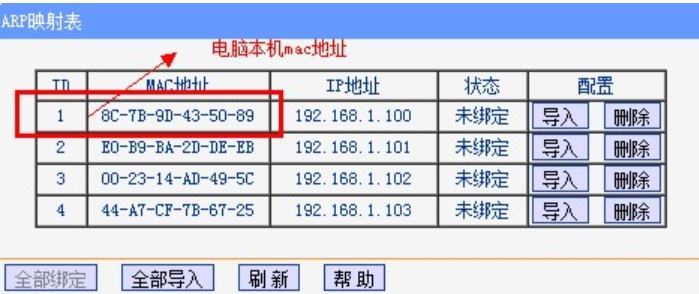
如何查看电脑图解10
Copyright ©2018-2023 www.958358.com 粤ICP备19111771号-7 增值电信业务经营许可证 粤B2-20231006